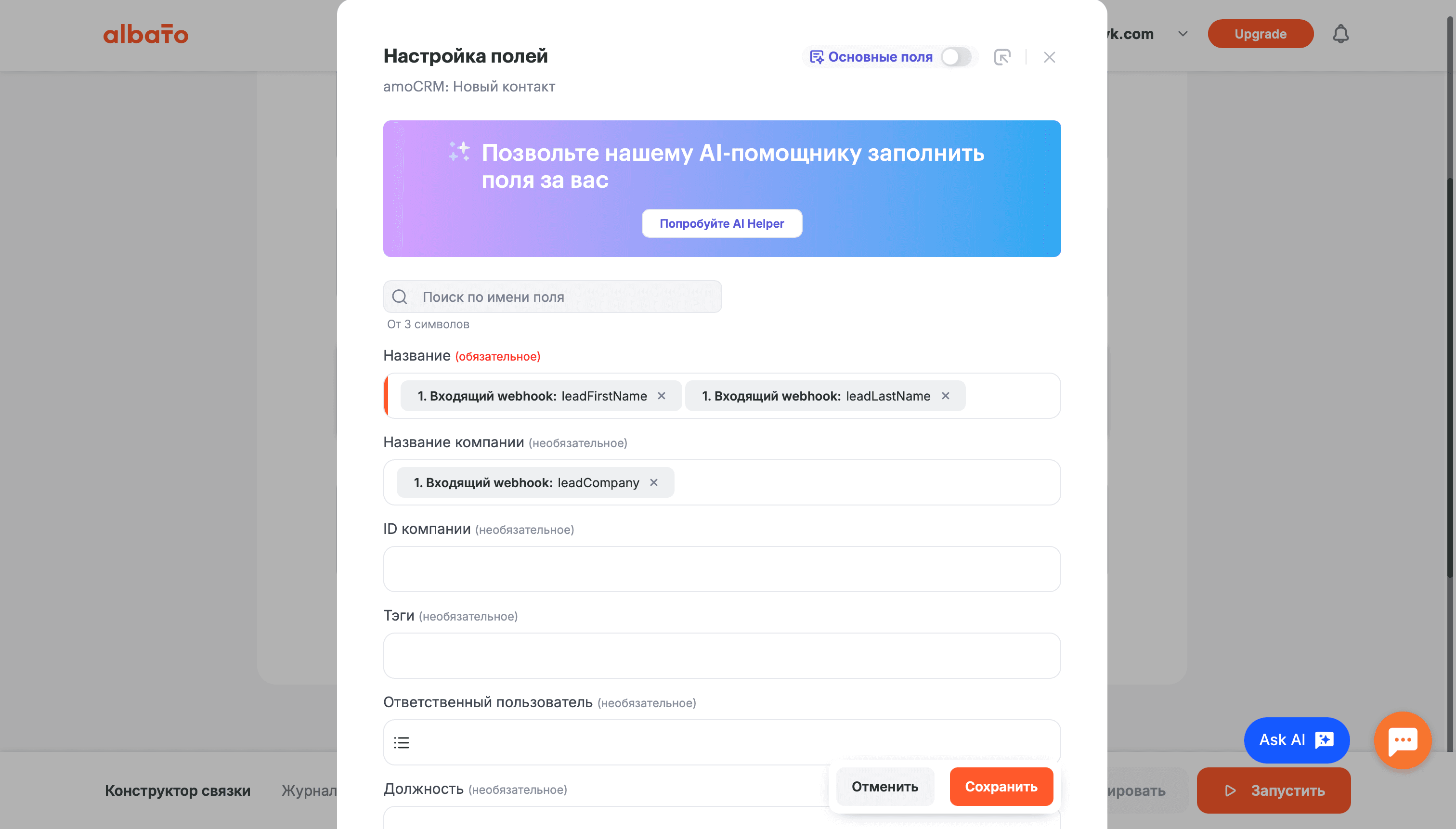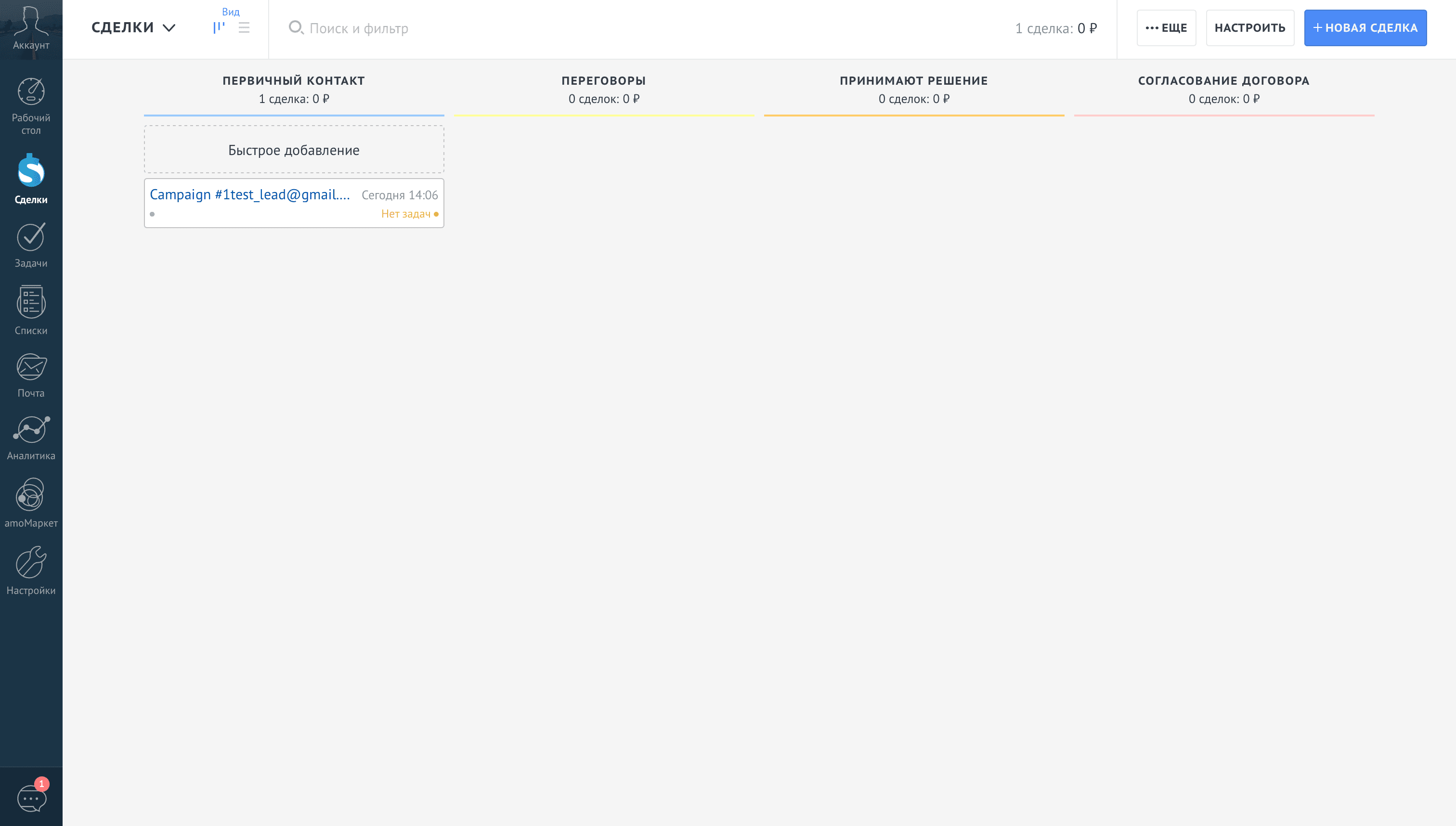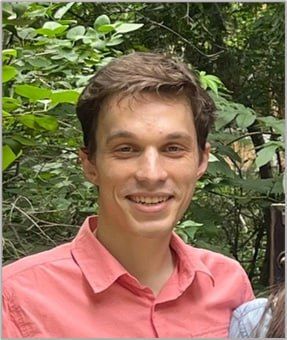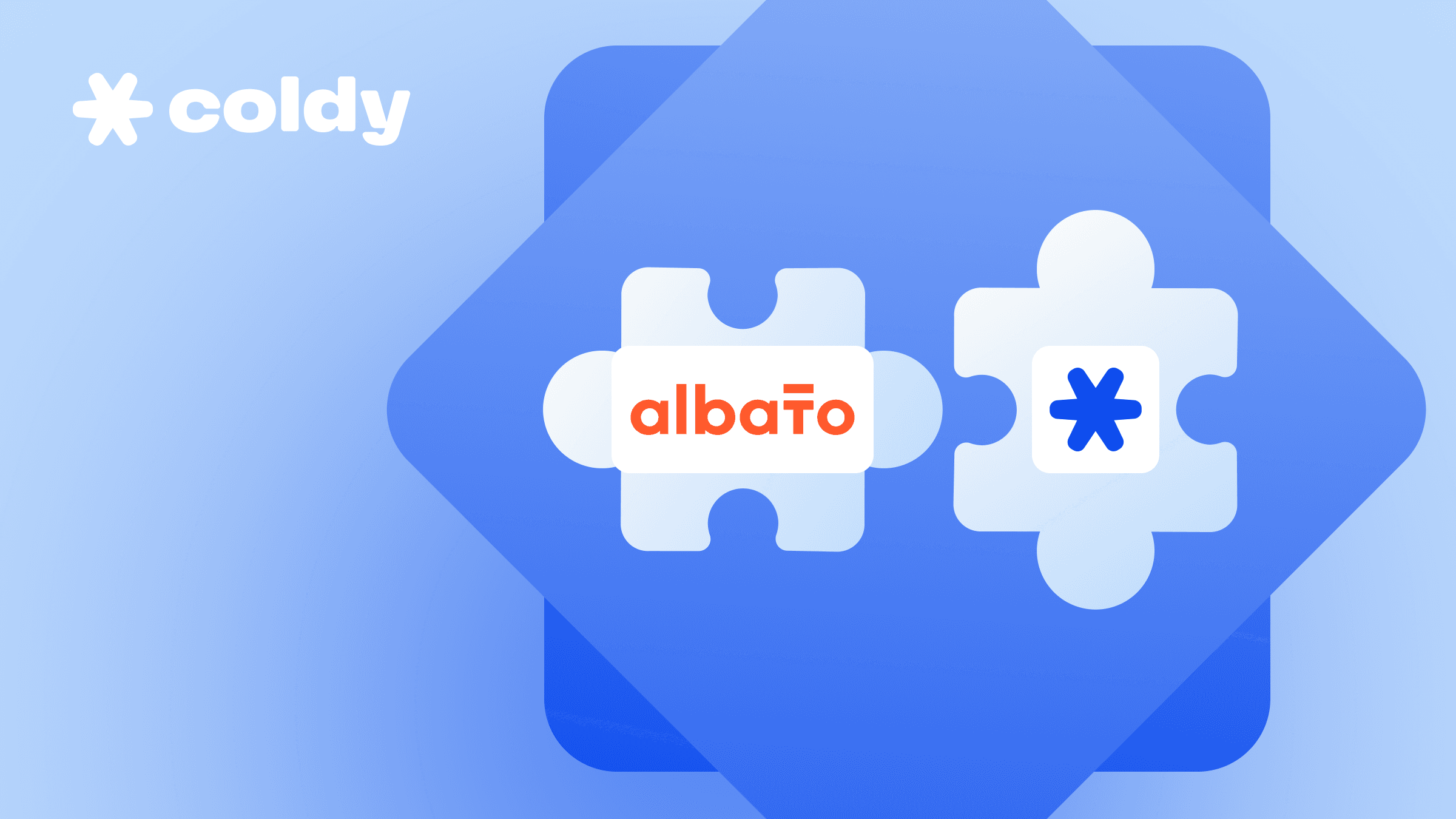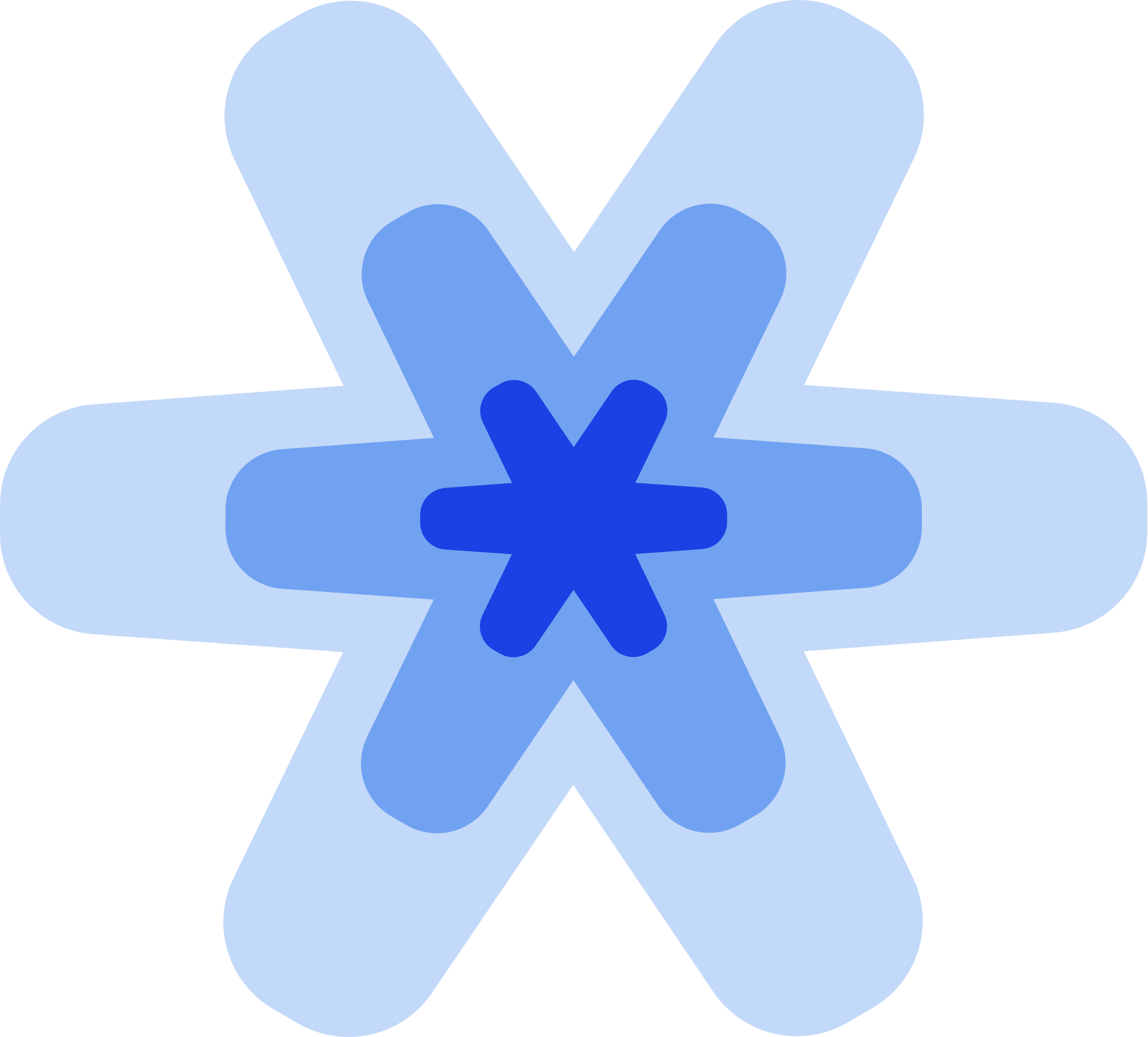Зачем нужна интеграция?
С помощью вебхуков мы сможем отправлять данные об ответах на ваши рассылки в любой инструмент что их поддерживает. Если в вашем инструменте нет поддержки вебхуков, скорее всего вы сможете интегрироваться через Albato/Zapier. В этой статье для примера мы покажем интеграцию с AmoCRM через Albato.
Какие данные мы передаем:
- Название рассылки: campaignName
- Почта отправителя: sender
- Почта получателя: leadEmail
- Статус отправки: leadStatus
- Имя: leadFirstName
- Фамилия: leadLastName
- Персонализация: leadPersonalization
- Компания: leadCompany
- Сайт: leadWebsite
- Текст ответа: leadReplyText
- Статус ответа: leadReplyStatus
- Кастомные переменные из баз
Как настроить отправку вебхуков через Albato
В этом примере разберём как получать информацию о новых ответах из Coldy и передавать её в amoCRM через Albato
Войдите или зарегестрируйтесь в Albato. Выберите «Создать новую связку»
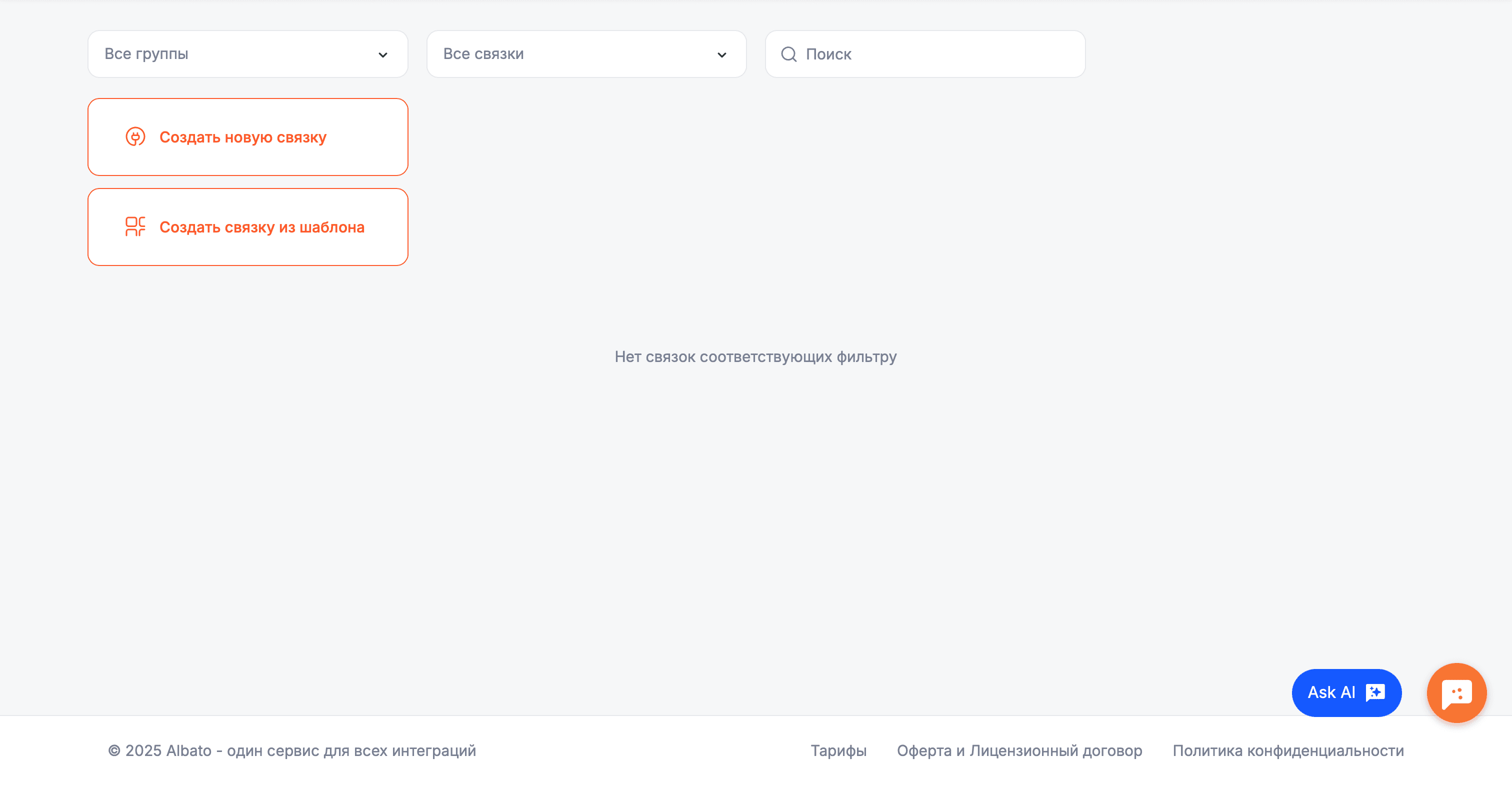
Далее необходимо добавить и настроить триггер, который будет запускать связку. В нашем случае — это настроить приём вебхуков из Coldy в Albato
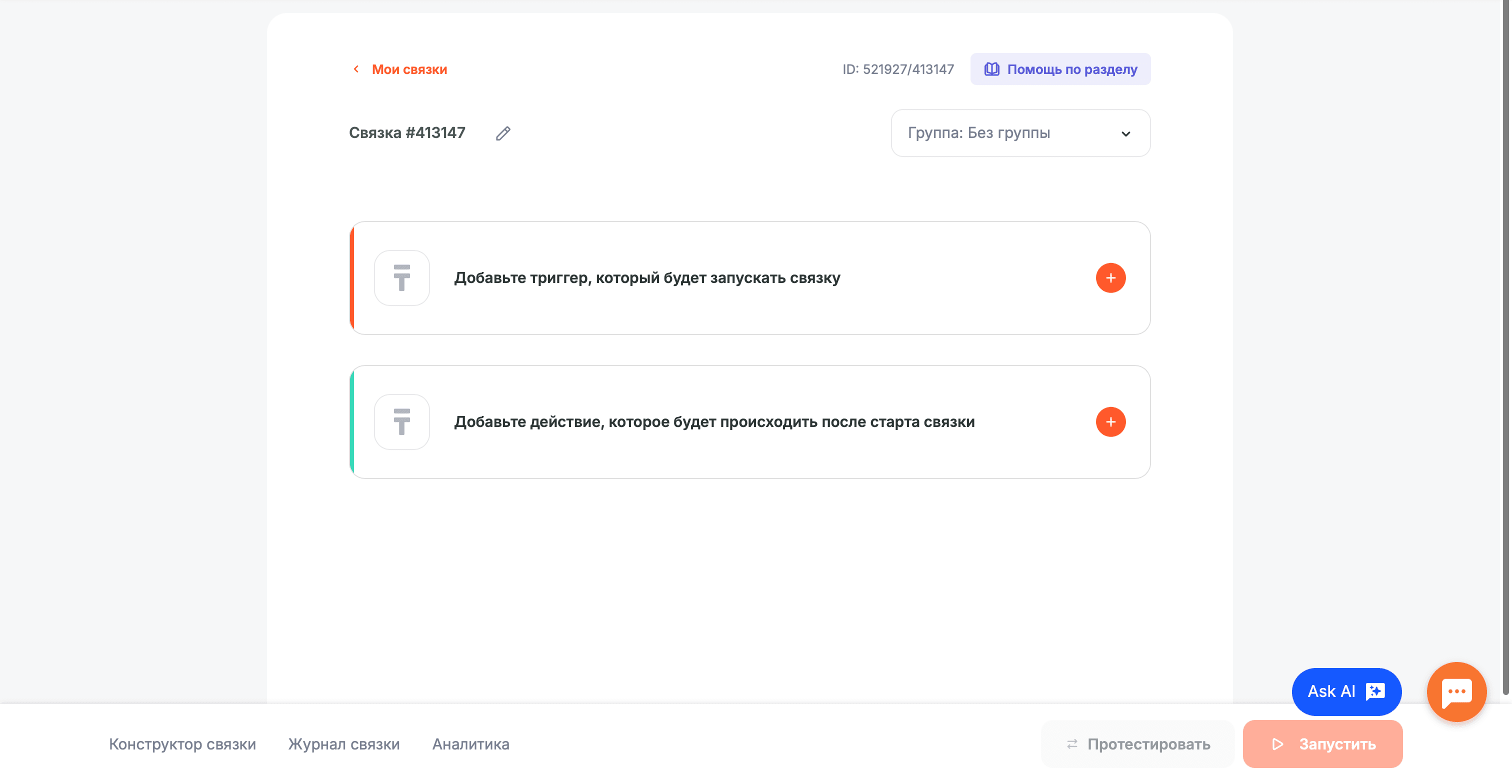
Необходимо выбрать Вебхук в поле “Сервис” и событие, которое запускает передачу данных — входящий вебхук.
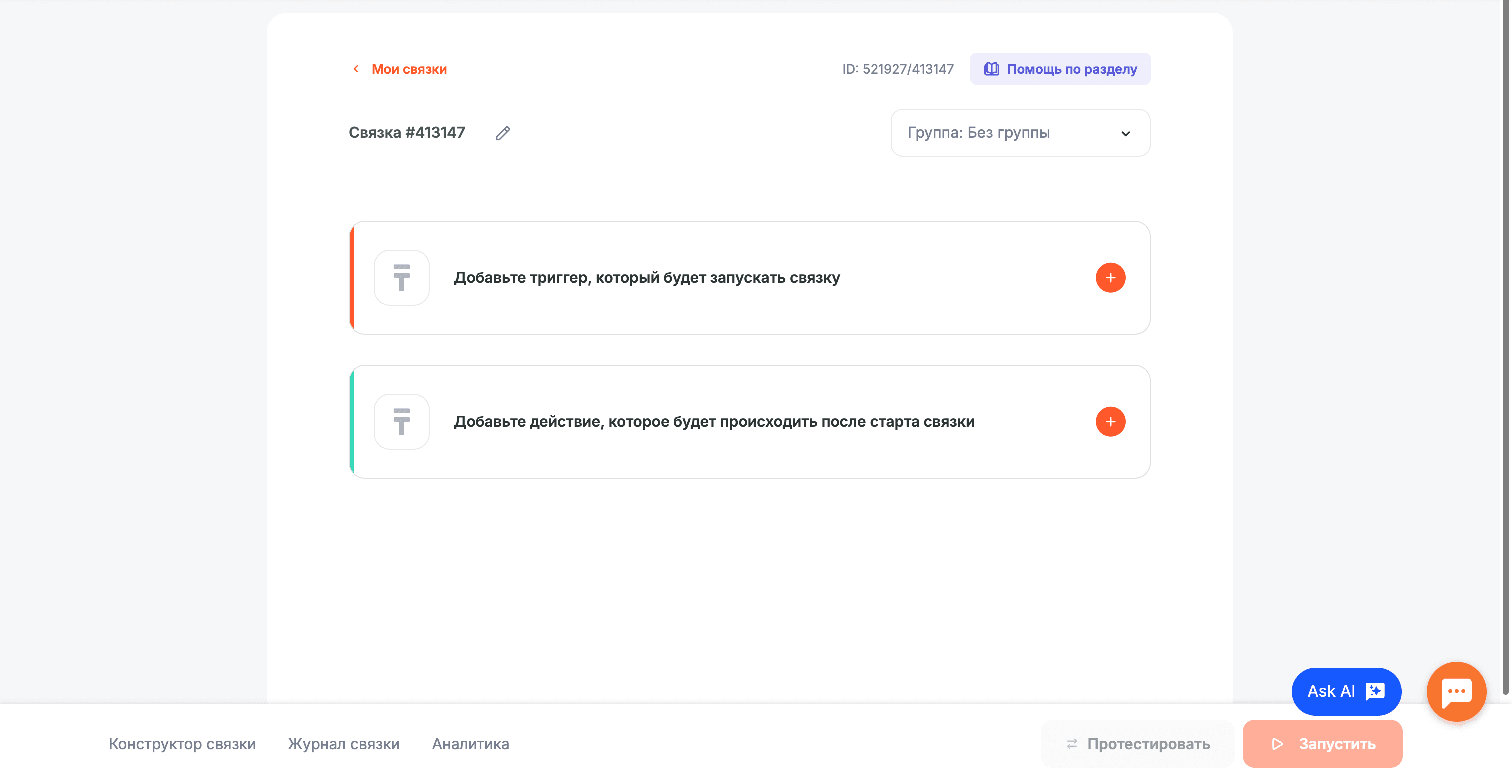
Далее необходимо добавить подключение вебхука к Albato. Нажимаем “Добавить подключение”. Здесь можно заполнить только название подключения. Параметры вебхуков и заголовки заполнять не нужно.
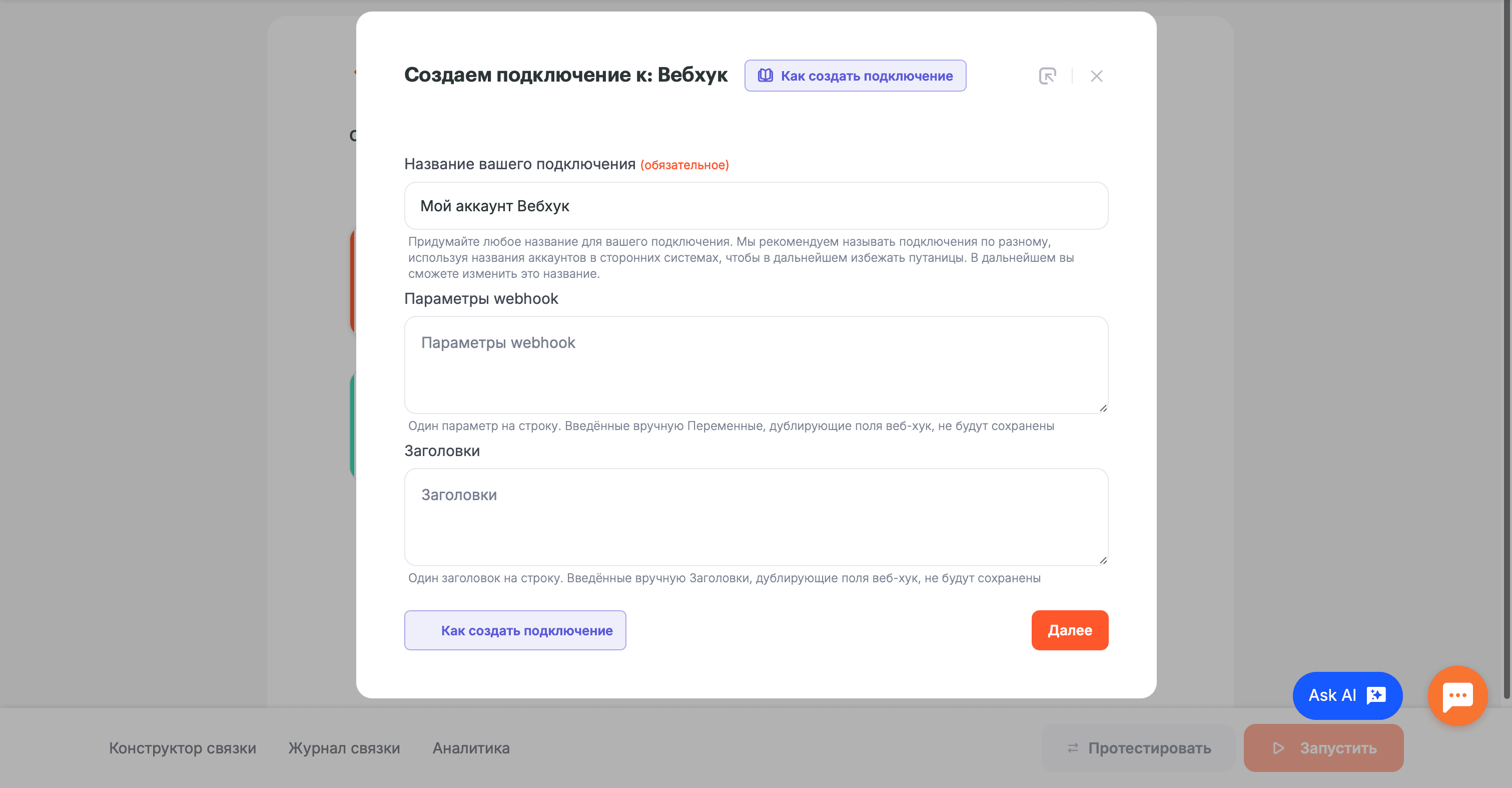
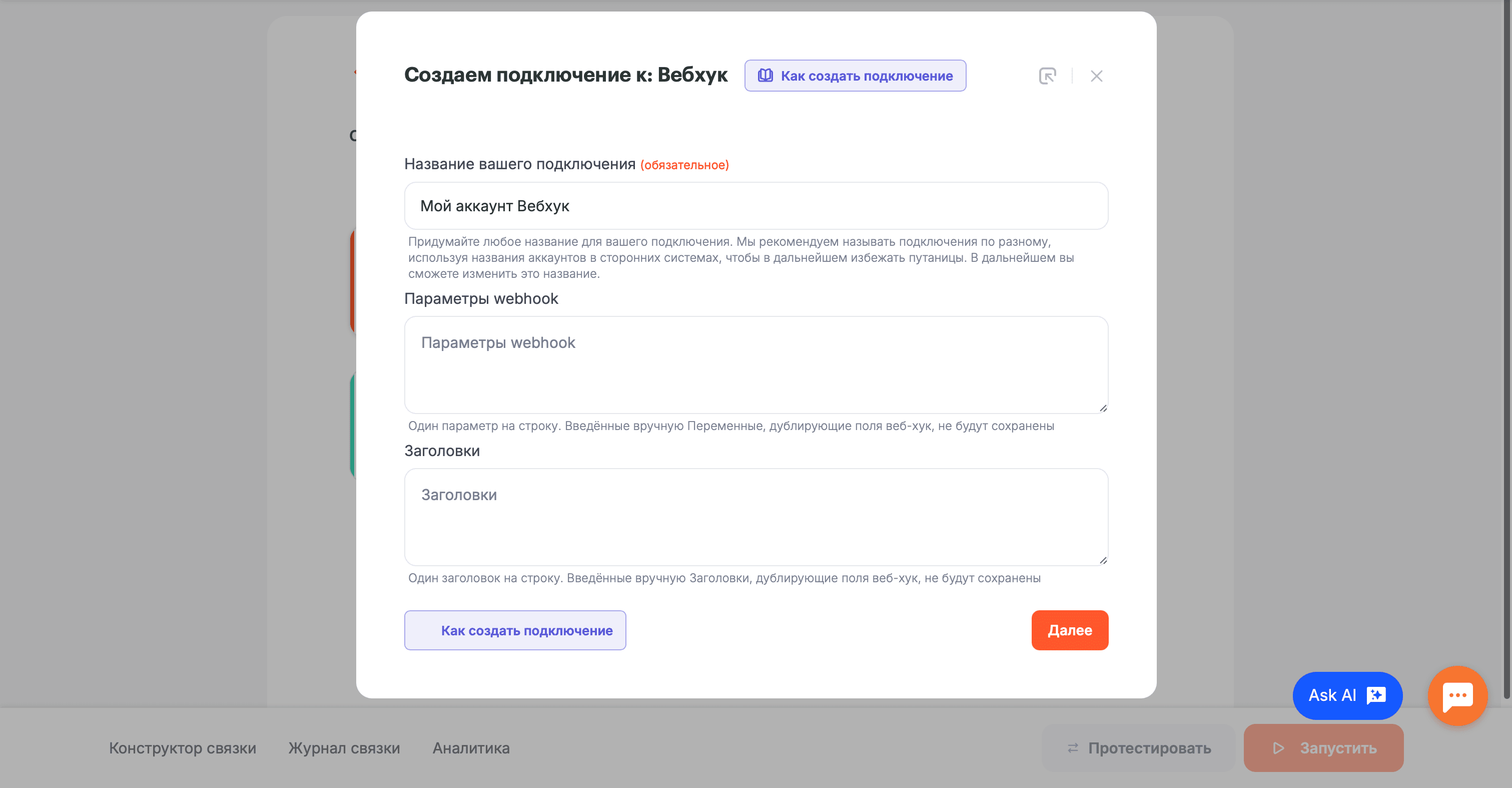
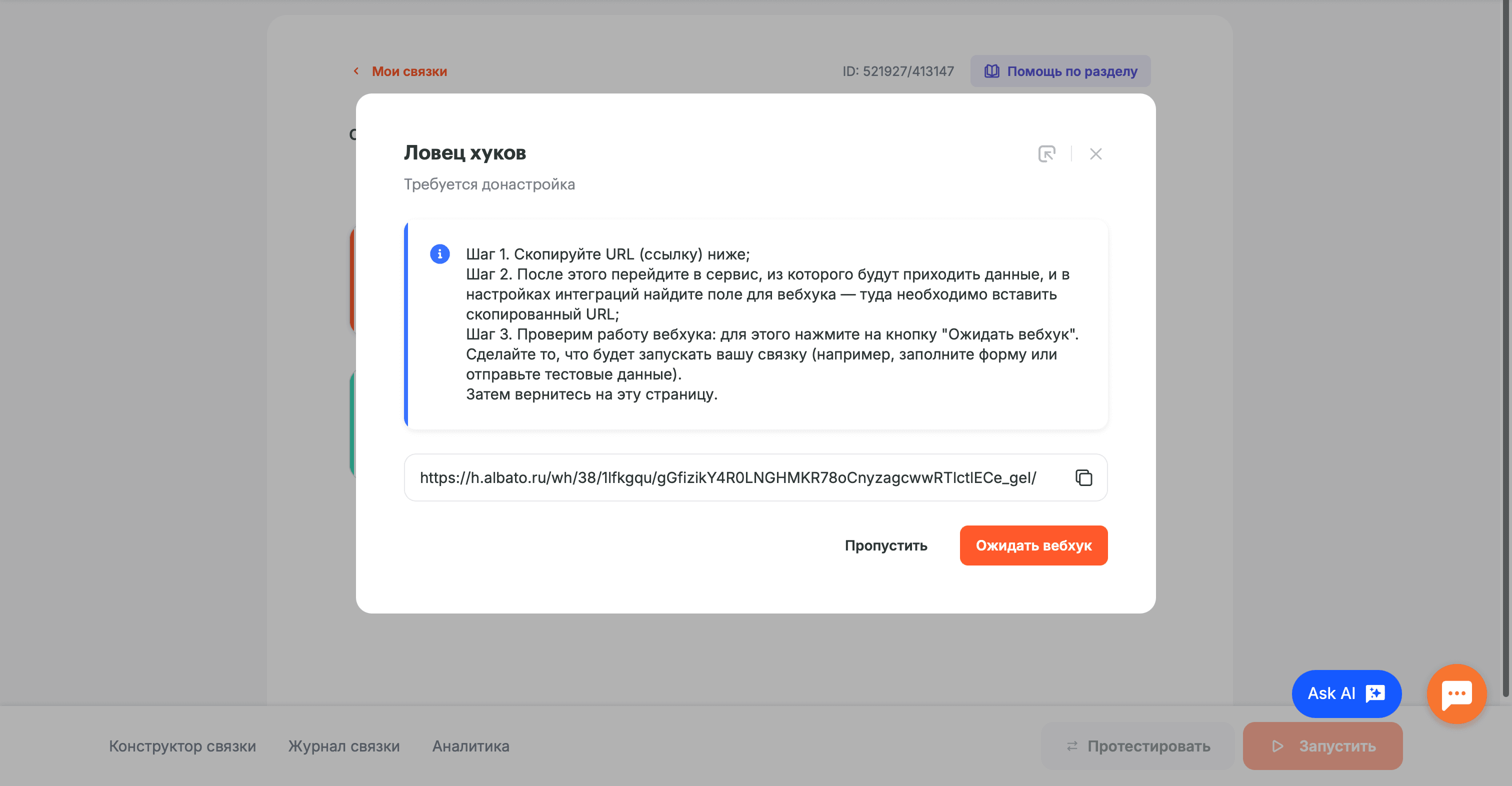
Необходимо скопировать сгенерированную ссылку и настроить вебхук в Coldy. Для этого перейдите в Настройки → Интеграции → Вебхуки. Нажимаем создать вебхук, указываем Имя интеграции и вставляем скопированную ссылку. Нажимаем “Создать”
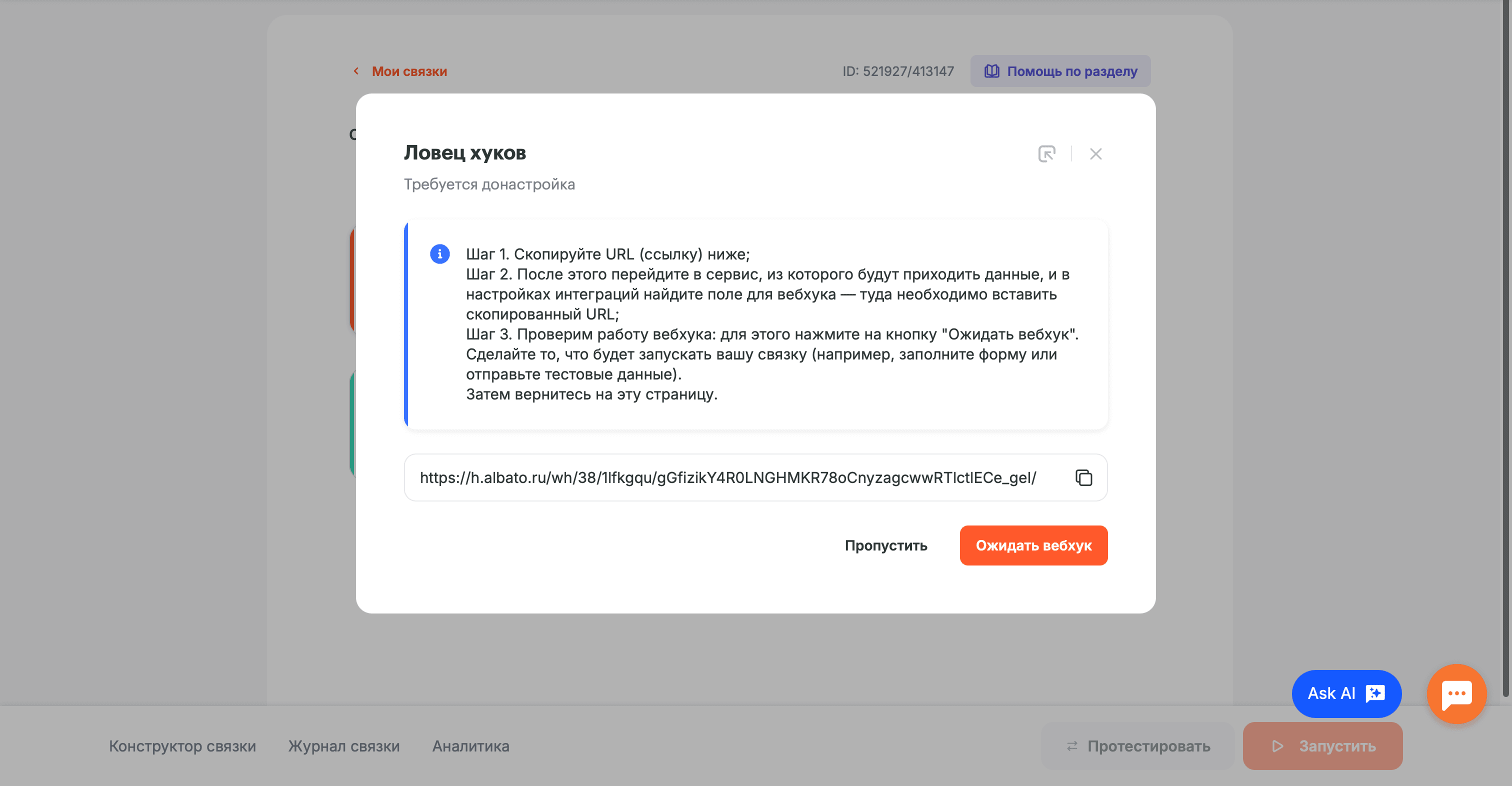
Далее в Albato нажимаем “Ожидать вебхук” и возвращаемся в Coldy. В Coldy нажимаем на “три точки” у созданной интеграции и нажимаем “Тестовый вызов”

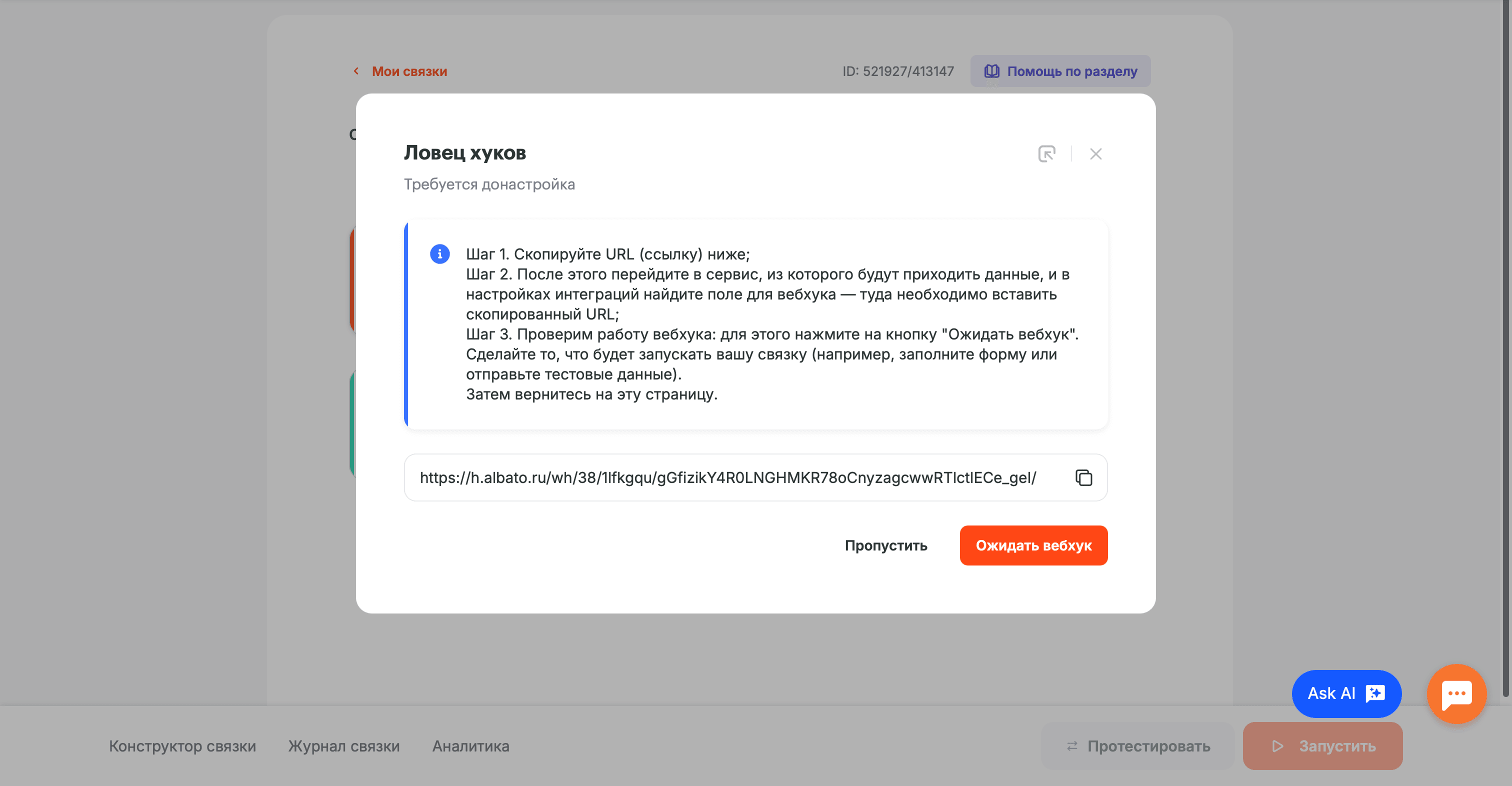
Если интеграция успешно настроено. Albato “поймает” наш вебхук и покажет, что доступные новые поля, которые передаются из Coldy.
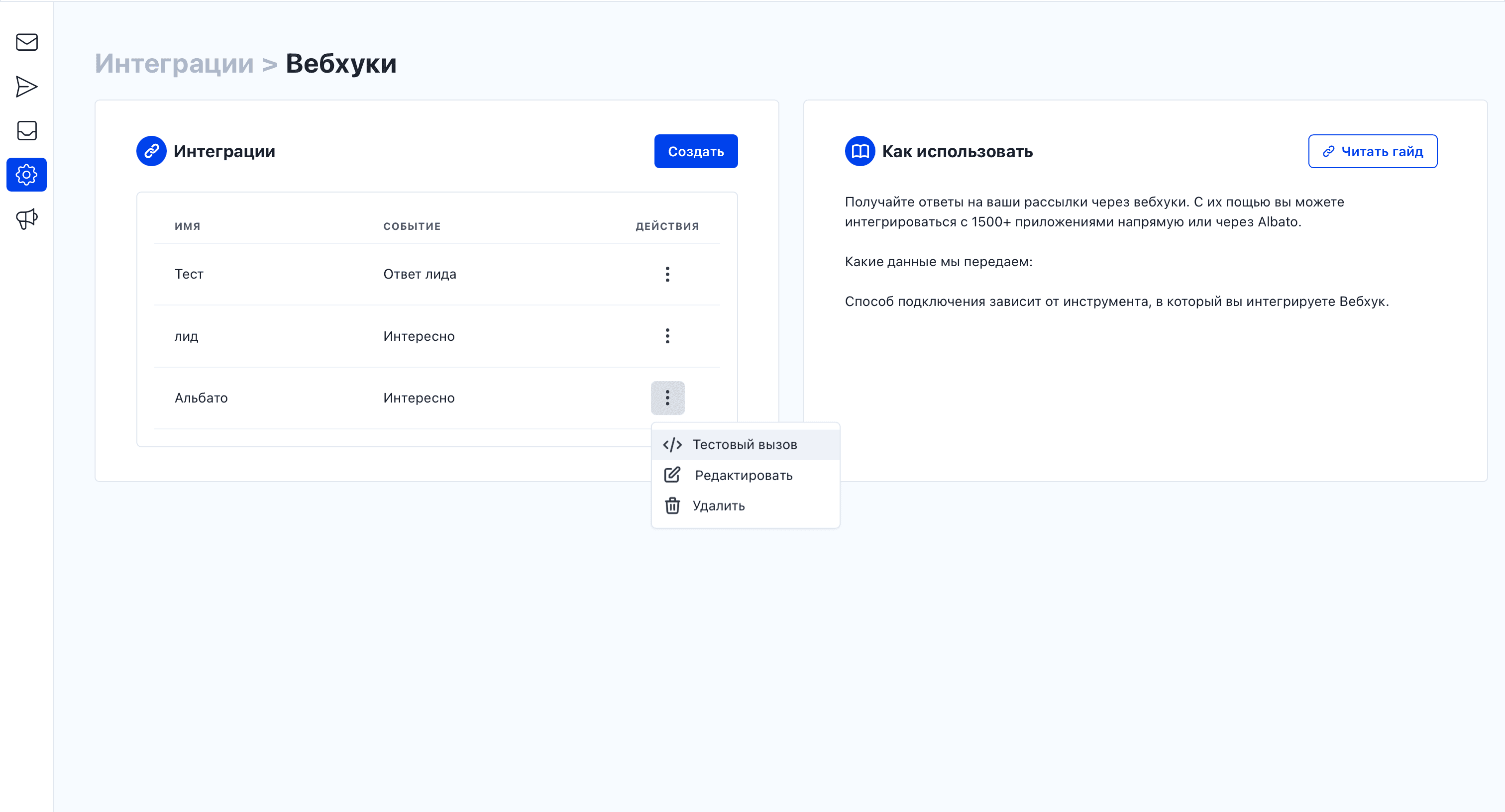
Далее нужно выбрать в какой сервис передавать эту информацию. Необходимо добавить действие, которое будет происходить после получения нового ответа на ваши рассылки из Coldy. В этом примере разберём как настроить интеграцию с amoCRM

Нужно выбрать действие, которое будет совершаться и подключить аккаунт amoCRM к Albato. Здесь мы будем создавать новую сделку в CRM после поступления ответа на рассылку. Необходимо подключить ваш аккаунт в amoCRM и предоставить все доступы для Albato.

На следующем шаге нужно сопоставить поля, передающиеся из Coldy в amoCRM. В этом примере будем создавать новую сделку и новый контакт в amoCRM. Нужно совместить какие поля из вебхука передавать из Coldy в amoCRM. Для amoCRM доступно множество методов для отправки данных, можно выбрать подходящий под вашу подребность.
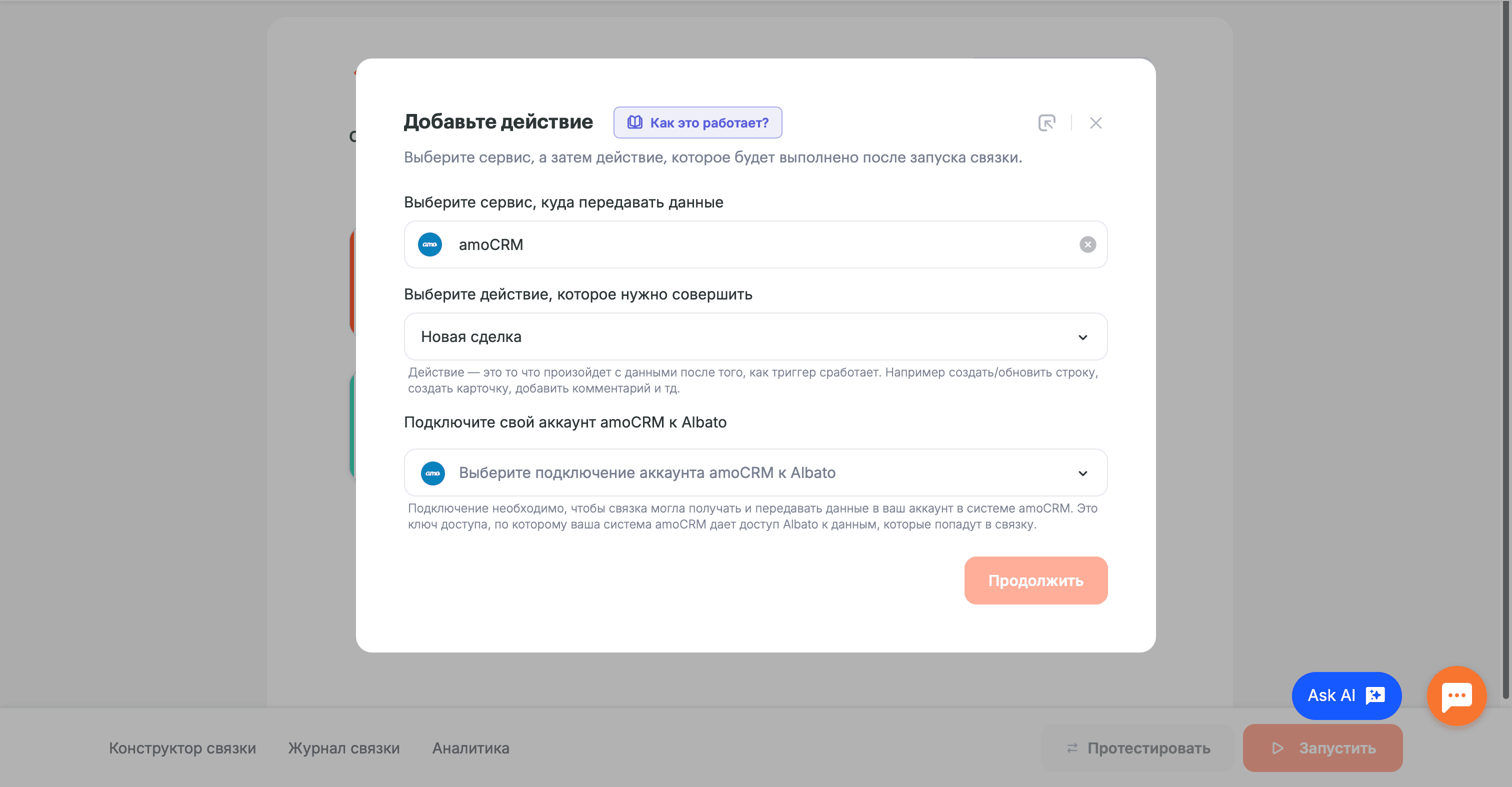
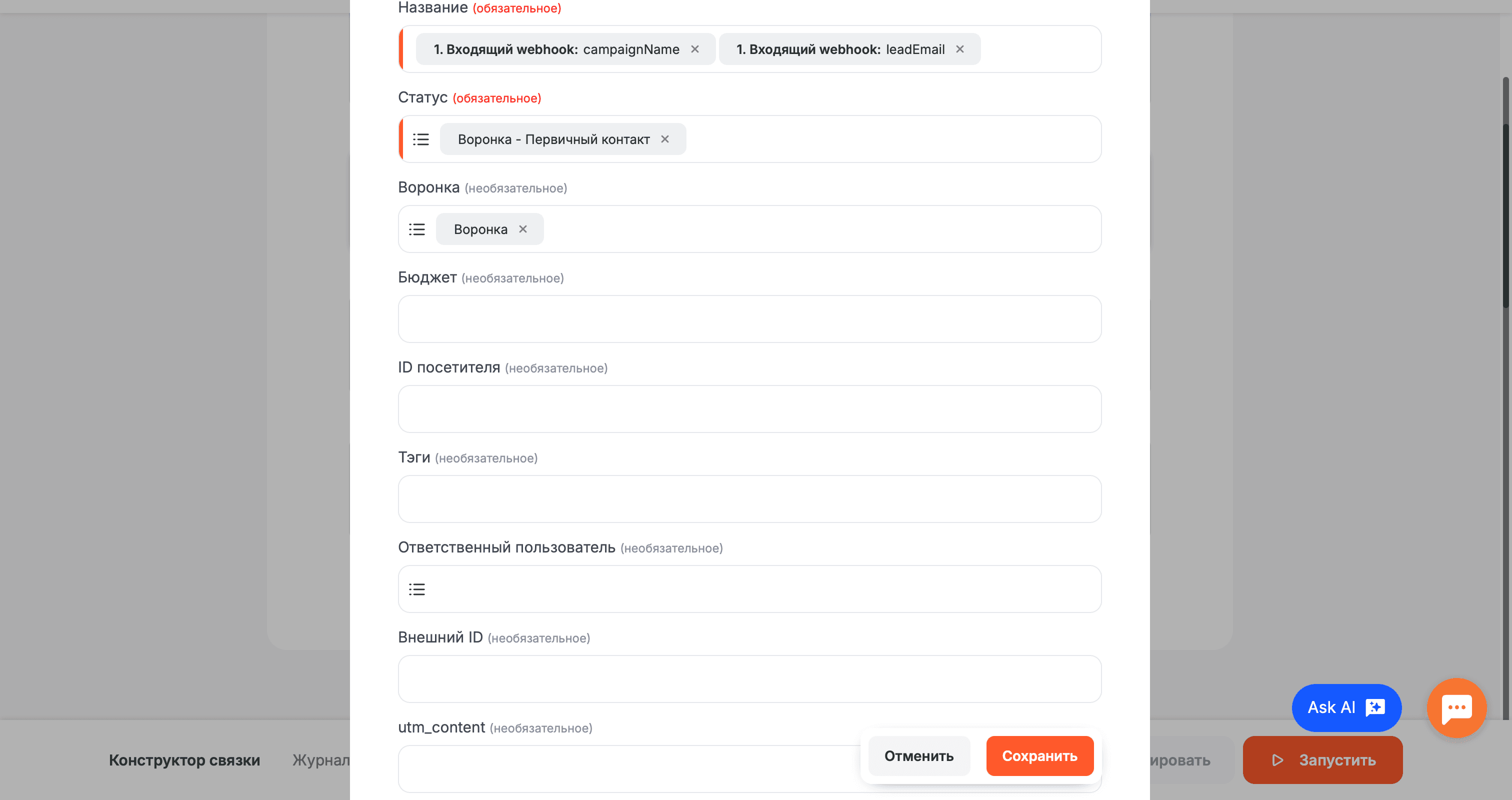
После настройки и сопоставления полей нужно нажать “Запустить”. Далее необходимо вернуться в Coldy и ещё раз повторить тестовый вызов вебхука. Если интеграция настроена успешна — в amoCRM появится карточка сделки и новый контакт.